Correção: Instagram Stories não está sendo carregado, postagem travada ou “Falha no upload”
Miscelânea / / May 17, 2022
Os usuários do Instagram relatam esses casos com frequência em que suas histórias ficam presas em um determinado ponto e obtêm erros ao enviar as histórias. Eles recebem um erro como “Tente novamente” e “Falha no upload” ou às vezes o aplicativo congela em um ponto. Às vezes, os tempos de upload de suas histórias nunca terminam, ele entra no loop infinito em que você precisa fechar o aplicativo e abri-lo novamente e começar a enviar a história. Neste guia, mostraremos como corrigir histórias do Instagram que estão travadas ou não foram enviadas.
O aplicativo Instagram é a salvação de mídia social para muitos usuários e adolescentes nos dias de hoje. Existe desde a época de 2016. As histórias do Instagram permitem que você compartilhe fotos, coloque músicas no fundo das fotos, mostre sua arte, faça enquetes e faça perguntas de seus seguidores e tudo desaparece depois 24 horas. Isso é muito diferente dos recursos de postagem padrão do Instagram que vêm no feed durante a rolagem.
Também permite compartilhar GIFs criativos, Emojis e outras coisas divertidas. Os anúncios de histórias do Instagram também estão em tendência, o que permite que você ganhe dinheiro se tiver muitos seguidores. Mas toda essa diversão para no momento em que você recebe um erro ao enviar as histórias. Não abaixe a cabeça se estiver enfrentando problemas no upload das histórias.
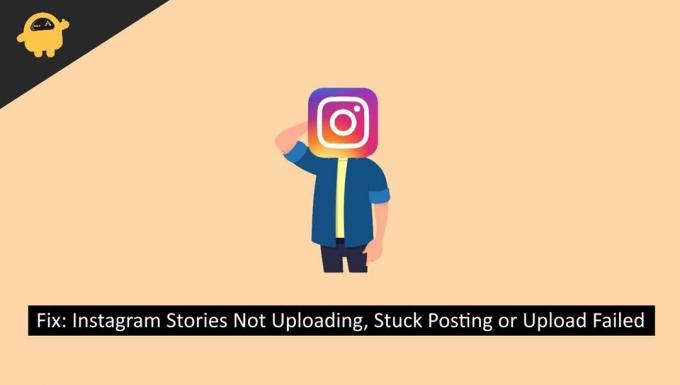
Conteúdo da página
-
Correção: Instagram Stories não está sendo carregado, postagem travada ou “Falha no upload”
- Verifique a sua conexão com a internet
- Verifique o tipo de mídia
- Verifique o status da conta
- Salve sua história e faça o upload novamente
- Reinicie o aplicativo Instagram
- Limpar dados do cache e do aplicativo
- Desinstale e reinstale o Instagram
- Conclusão
Correção: Instagram Stories não está sendo carregado, postagem travada ou “Falha no upload”
Pode haver muitas razões para isso, algumas delas estão listadas aqui para uma melhor compreensão.
Verifique a sua conexão com a internet
O Instagram é um aplicativo de compartilhamento de mídia que compartilha fotos e vídeos que são arquivos de tamanho grande, portanto, precisa de uma conexão de internet estável ou rápida para isso. Se a velocidade da sua internet for lenta, a mídia não será carregada no servidor do Instagram, o que acabará travando em um ponto.
Anúncios
Verifique se sua internet está obsoleta ou não, verificando a conexão com a internet. Tente alguns testes de velocidade e veja se a velocidade de upload é boa o suficiente para os uploads de mídia ou não. Se você estiver usando dados móveis, tente essas correções para obter uma conexão estável
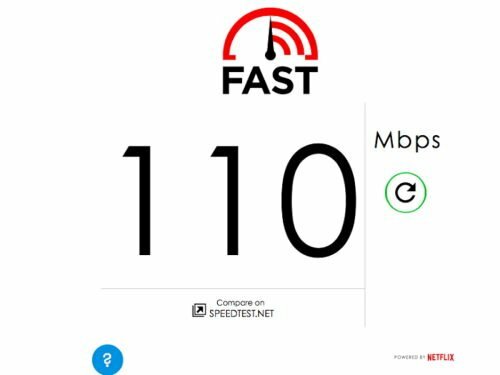
- Ligue o modo avião e desligue-o novamente e veja se a velocidade é melhorada.
- Desligue seu celular e ligue-o novamente e ligue os dados móveis e veja se a velocidade melhora.
- Mude para um local diferente, obtenha uma conexão de rede forte e veja se a velocidade melhora.
Se você estiver usando o Wi-Fi, desligue o roteador e, após 30 segundos, ligue-o novamente. E verifique a velocidade da internet.
Verifique o tipo de mídia
Às vezes, o Instagram bloqueia tipos de mídia que não são compatíveis com o aplicativo. O Instagram tem regras tácitas de formatação, dimensionamento e armazenamento da mídia que você coloca no aplicativo. O vídeo deve estar apenas no formato mp4, pois é aceito no servidor do Instagram. E também, o limite de tamanho da mídia deve ser inferior a 50 MB, acima de 50 MB pode levar ao congelamento do aplicativo.
Anúncios
Verifique o status da conta
O Instagram não permitirá que você publique histórias ou fotos e vídeos se sua conta violar algumas diretrizes da comunidade definidas pelo Instagram. Isso significa que se sua conta não seguiu a diretriz da comunidade definida pela empresa, eles suspenderão sua conta ou simplesmente poderão removê-la permanentemente. Portanto, verifique se sua conta está suspensa ou banida.
Às vezes, novas atualizações tornam o aplicativo incompatível para alguns dispositivos, o que significa que ele vem com alguns bugs que precisam ser corrigidos pelo próprio Instagram, liberando atualizações com correções de bugs.
Salve sua história e faça o upload novamente
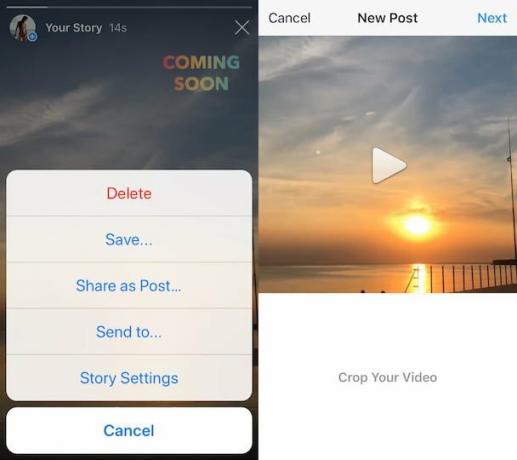
Anúncios
Quando você receber a mensagem de erro "Tente novamente", o que você pode fazer é salvar sua história e enviá-la novamente, dessa forma, você não precisa recriar os emojis de ícones de mídia e outras coisas adicionais novamente.
Reinicie o aplicativo Instagram
Se as correções anteriores não funcionaram para você, você pode fechar o aplicativo Instagram e iniciá-lo novamente. Se você é um usuário do Android, pode hibernar completamente seu aplicativo Instagram pela opção “Forced Closed” e iniciá-lo novamente. Isso dará ao seu aplicativo um novo começo. Aqui está como você pode forçar o fechamento do seu aplicativo Instagram.
- Abra as configurações no seu dispositivo Android
- Procure a guia "Gerenciador de aplicativos"
- Procure o aplicativo Instagram.
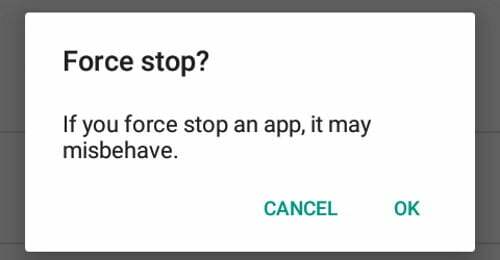
- Toque na opção forçar fechamento. Ele hibernará completamente seu aplicativo e, quando você o abrir novamente, ele começará de novo.
Limpar dados do cache e do aplicativo
Devido a dados pesados de aplicativos e cache, seu Instagram não funciona como você deseja. Você pode tentar limpar seus dados de cache e dados de aplicativos para fornecer uma memória nova. Aqui está como você pode fazer isso.
- Abra as configurações do seu dispositivo Android.
- Procure o Application Manager nas configurações.
- Procure o aplicativo Instagram e toque nele.
- Agora toque na opção de armazenamento e cache.

- Role um pouco para baixo e toque em “limpar cache” e “limpar dados”.
Aviso! Ele limpará todos os dados anteriores do seu aplicativo e talvez você precise fazer login com suas credenciais novamente.
Desinstale e reinstale o Instagram
A última coisa que você pode fazer é desinstalar o aplicativo Instagram e instalá-lo novamente. Se a correção anterior não funcionou. Você pode tentar essa correção, especialmente para usuários do iOS, pois eles não têm a opção de limpar o cache e os dados de armazenamento. Você pode desinstalar o aplicativo Instagram.
- Pressione e segure no aplicativo Instagram e toque em desinstalar.
- Abra a Play Store/Appstore em seus respectivos dispositivos.
- Procure o aplicativo Instagram.
- Toque em instalar.
Depois de passar por todas as correções, você ainda está enfrentando o mesmo problema. Então pode ser por causa do servidor do Instagram. Às vezes, os servidores do Instagram estão inativos. Navegue pela internet e verifique se o servidor global do Instagram está inativo. Se estiver inoperante, você terá que esperar até que seja consertado.
Conclusão
Para concluir o artigo, compilamos 5 correções que você pode tentar corrigir o problema de upload de histórias do Instagram. Entendemos o significado do Instagram Stories e como ele está nos ajudando a interagir com nossos entes queridos, amigos e familiares. Também dá asas a pessoas criativas. Espero ter ajudado você a corrigir o problema de upload da história com nosso número compilado de correções.

![Como instalar o Stock ROM no Xceed K706 [Firmware Flash File / Unbrick]](/f/504f686c0b4bd190e2375b1720bba8de.jpg?width=288&height=384)

